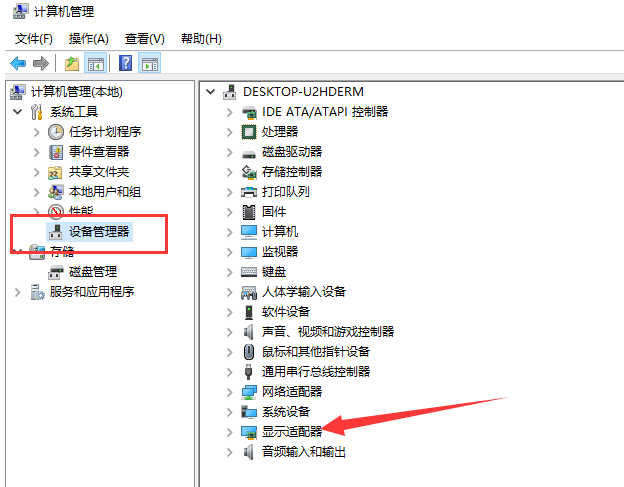
在使用win10系统的过程中,有时候需要更新安装显卡驱动以便更好的打开一些电脑应用程序。不过最近有小伙伴反映自己的win10系统显卡驱动安装失败怎么办,经常导致电脑蓝屏现象发生。其实我们可以自行手动进行安装,下面小编教下大家正确的安装win10显卡驱动的方法。
方法一:删除之前的显卡驱动文件重新安装
1、右击此电脑图标,选择管理。打开计算机管理窗口,选择设备管理器,右侧找到并展开显示适配器。
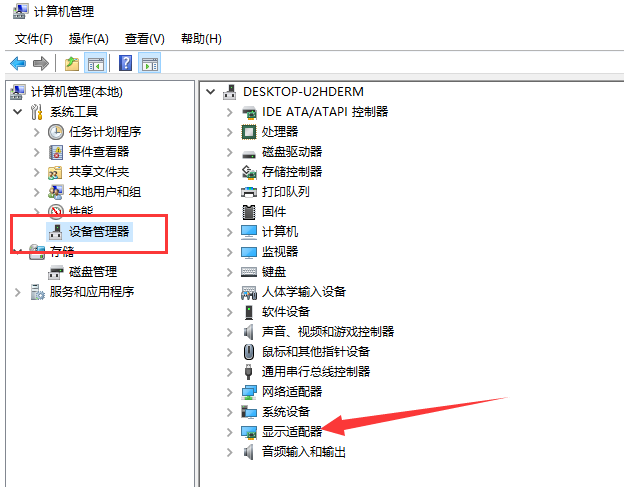
2、如果未安装显卡驱动就会出现黄色感叹号,右击显卡名称,选择属性。
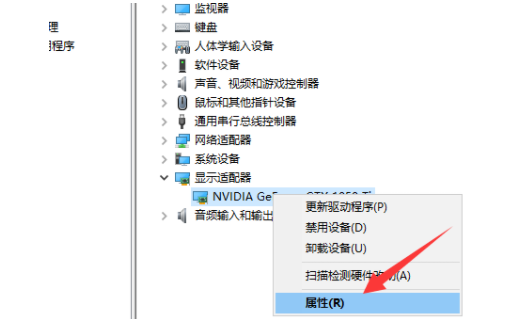
3、点击下方的卸载设备,勾选删除此设备的驱动程序软件复选框,点击卸载即可。
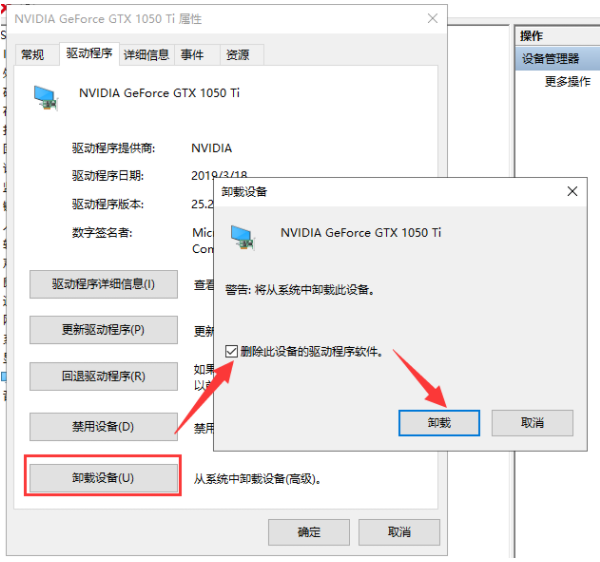
4、然后鼠标右键显卡重新更新显卡驱动程序。
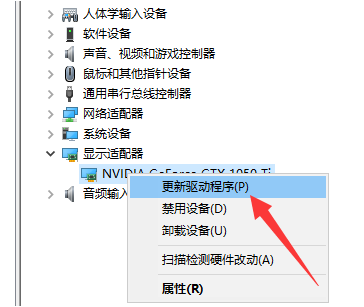
5、选择自动搜索,如果有显卡驱动光盘的话最好选择浏览查找驱动,等待安装驱动完成即可。
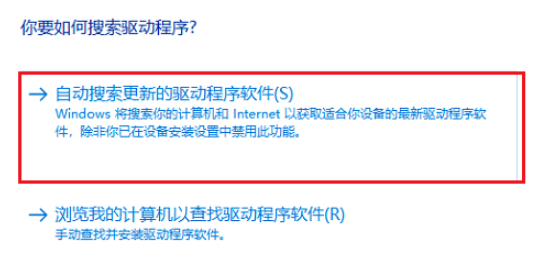
方法二:安装老版本显卡驱动,修改组策略
1、到显卡官网上下载安装老版本的显卡驱动,然后win+R快捷键打开运行对话框,输入gpedit.msc命令,回车。
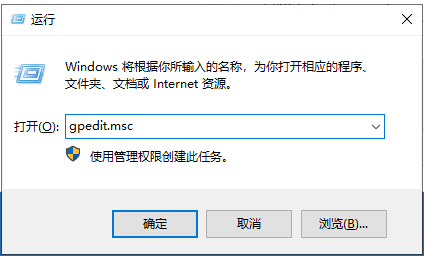
2、打开组策略编辑器,依次展开计算机配置>>管理模板>>系统。
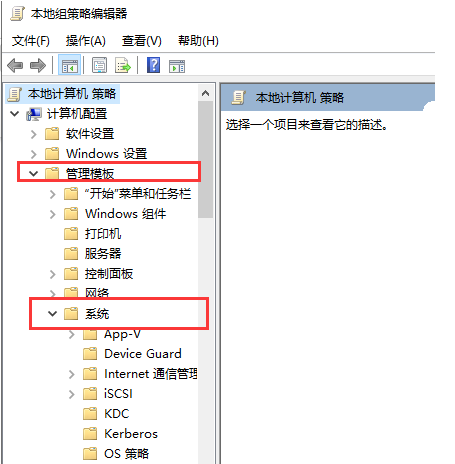
3、系统文件下找到设备安装,右侧双击展开设备安装限制。
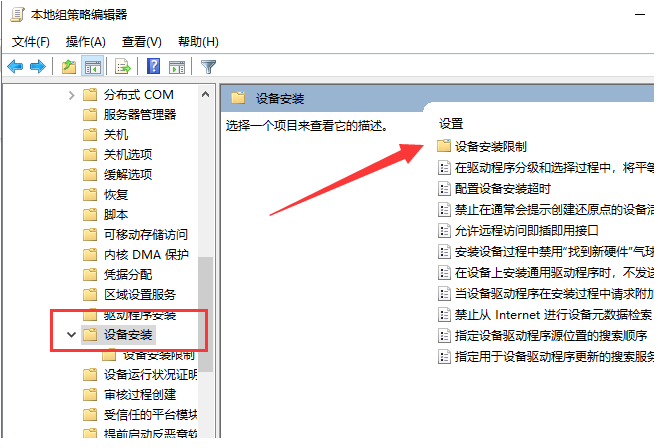
4、双击最下方的“禁止安装未由其他策略设置描述的设备”。
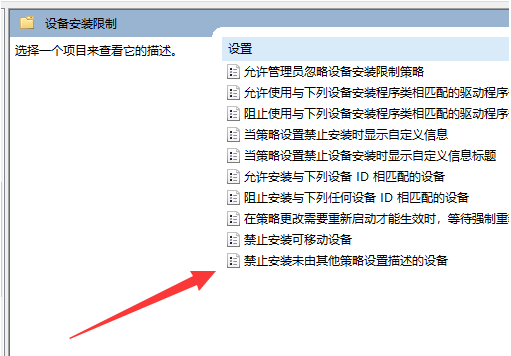
5、将其启用即可。不过要想更新其他驱动时需要禁用它。
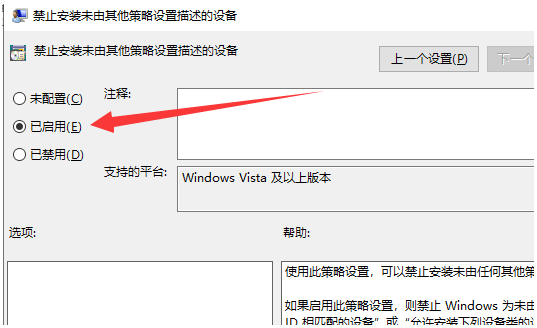
以上便是解决win10显卡驱动安装失败的方法,希望能帮到大家。






 粤公网安备 44130202001059号
粤公网安备 44130202001059号